- Muallif Abigail Brown [email protected].
- Public 2023-12-17 07:04.
- Oxirgi o'zgartirilgan 2025-01-24 12:28.
Google Sheets-da birlashtirish ishchi varaqdagi ikki yoki undan ortiq hujayralar tarkibini CONCATENATE funksiyasi yoki uning yangiroq versiyasi CONCAT yordamida uchinchi alohida katakchaga birlashtiradi. CONCATENATE funksiyasi nima qilishi va undan qanday foydalanish kerak.
Ushbu koʻrsatmalar iOS uchun Google Sheets ilovasidan foydalanadi. Ish stoli versiyasida farqlar boʻlishi mumkin.
CONCAT va CONCATENATE xuddi shunday funksiyalarni bajaradi. Eski versiya diapazonlarni va ko'proq hujayralarni qo'llab-quvvatlaydi. CONCAT funksiyasida siz faqat ikkita katakchani birlashtira olasiz, lekin formatlash bir xil.
Google Sheets-da funksiyani qanday yozish kerak
Google Sheets funksiyasi (yoki Microsoft Excel kabi boshqa elektron jadval dasturlari) quyidagi tartibda uchta qismdan iborat:
- Tenglik belgisi (=). Bu dasturga funksiya kiritayotganingizni bildiradi.
- Funksiya nomi. Bu odatda bosh harflar bilan yoziladi, lekin bu shart emas. Ayrim misollar: SUM, ROUNDUP va PRODUCT.
- Qavslar toʻplami. Agar funktsiya elektron jadvaldagi raqamlar to'plami ustida ishlashni o'z ichiga olsa, bu raqamlar qavslar ichiga kirib, dasturga formulada qaysi ma'lumotlardan foydalanish kerakligini aytadi. Joriy sana va vaqtni qaytaruvchi NOW kabi baʼzi funksiyalarda qavslar bor, lekin ular boʻsh.
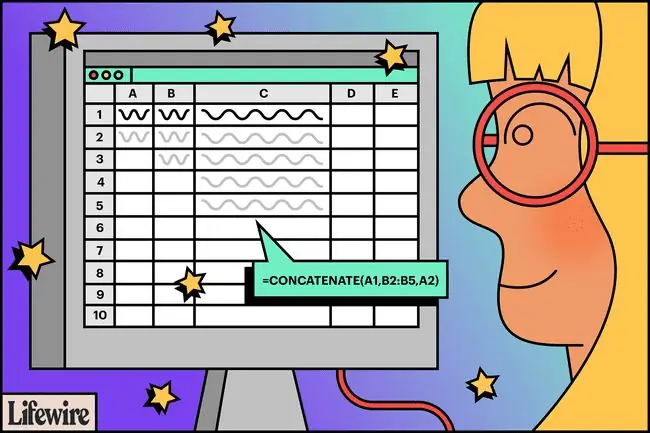
CONCATENATE funktsiyasini qanday yozish kerak
CONCATENATE yuqoridagi formatga amal qiladi, biroq u oʻziga xos xususiyatlarga ega. Umumiy tartib:
=CONCATENATE(1-qator, [string2, …])
Strlar elektron jadvaldagi ma'lum ma'lumotlarga ishora qiladi. Bu satrlar alohida katakchalar yoki butun qatorlar yoki ustunlar kabi hujayralar diapazonlari bo'lishi mumkin. Yaroqli funktsiya qoidalari shundan iboratki, siz kamida bitta maʼlumot nuqtasini (yoki argumentini) taqdim etishingiz va har bir nuqta yoki diapazon vergul bilan ajratilgan.
Yaroqli CONCATENATE funksiyasi quyidagicha koʻrinishi mumkin:
=BIRLASH (A1, B2:B5, A2)
Sheets funksiyani ishga tushirganda, natijada formulada eslatib oʻtilgan hujayralardagi har bir yozuv tartibda joylashtirilgan holda koʻrsatiladi.
Agar funktsiya bir nechta satr va ustunlarni oʻz ichiga olgan diapazonga ega boʻlsa, u qatorlar va ustunlarni oʻqiganingizdek, kontentni chapdan oʻngga va yuqoridan pastga tartibda roʻyxatlaydi.
Qanday qilib CONCATENATE funksiyasiga boʻshliqlar qoʻshiladi
Birlashtiruvchi soʻzlar orasida boʻsh joy qoldirmaydi. Biroq, siz formulada bo'shliqlar yaratishingiz mumkin. Qaerda boʻsh joy qoʻymoqchi boʻlsangiz, qoʻsh tirnoqlar toʻplamini qoʻshtirnoqlar orasiga boʻsh joy qoʻying. Yuqoridagi namunaviy funksiya, birinchi ikkita satr orasidagi boʻshliq quyidagicha koʻrinadi:
=BIRLASH (A1, " ", B2:B5, A2)
Quyi chiziq
Google Sheets CONCATENATE funksiyasi natijasini matn sifatida formatlaydi. Agar yozuvlaringiz matn bo'lsa, bu hech narsaga ta'sir qilmaydi. Ammo, agar siz raqamlardan foydalansangiz, natijani SUM va AVERAGE kabi matematik funktsiyalarga kirita olmaysiz. Buning sababi, matematik funktsiyalar matnni e'tiborsiz qoldiradi.
CONCATENATE funksiyasini qanday kiritish kerak
Google Sheets funksiya argumentlarini kiritish uchun Excel kabi dialog oynalaridan foydalanmaydi. Buning oʻrniga, funksiya nomini katakka kiritganingizda paydo boʻladigan avtomatik taklif oynasi mavjud.
-
Birlashtirmoqchi boʻlgan maʼlumotlarni kiriting, soʻngra birlashtirilgan maʼlumotlar paydo boʻlishini istagan katakchani tanlang.

Image -
teng belgisi (=), keyin CONCATENATE kiriting.
Klaviatura tepasida takliflar kiritiladi, shuning uchun soʻzni toʻliq kiritish shart emas.

Image -
Uyachalarni birlashtirmoqchi boʻlgan tartibda katakchalarga teging. Yoki sudrang va diapazonni tanlang. Google Sheets maʼlumotlar qatorlarini ajratish uchun avtomatik ravishda vergul qoʻyadi.
Yakuniy natijada qatorlar siz tanlagan katakchalar tartibida paydo boʻladi.
-
Boʻsh joy qoʻshish uchun kursorni ajratmoqchi boʻlgan ikkita yozuv orasiga qoʻying, soʻngra har biri orasiga boʻsh joy qoldirib, ikkita qoʻsh tirnoq belgisini kiriting. Bu element funksiyaga istalgan matnni qo‘shish imkonini beradi.
Birlamchi iOS klaviaturasidagi tirnoq belgilari bu funksiya uchun ishlamaydi. Iloji bo'lsa, ish stoli versiyasidan foydalaning yoki birlashtiruvchi shartlarga bo'sh joy qo'shing.

Image -
Funksiyani ishga tushirish uchun Qaytish yoki belgini bosing.

Image -
Birlashtirilgan ma'lumotlar hujayrada paydo bo'ladi.

Image -
Birlashtiruvchi barcha hujayralar uchun jarayonni takrorlang.
Agar formulada dollar belgilari bilan mutlaq qiymatlardan foydalansangiz, muayyan qator va ustunlar uchun avtomatik toʻldirishdan foydalanishingiz mumkin.

Image - Agar formulangizdagi kataklardan biridagi matnni oʻzgartirsangiz, birlashtirish natijasi yangilanadi.
Shuningdek, iOS tizimidagi matn maydoni yonidagi yoki ish stolidagi ekranning yuqori oʻng burchagidagi Funktsiya tugmasi orqali CONCATENATE-ga kirishingiz mumkin. Mobil versiya fx harflariga, ish stoli versiyasi esa yunoncha sigma (∑) harflariga o’xshaydi. CONCATENATE Matn sarlavhasi ostida Funktsiya menyusida joylashgan.






